Как да създадете стартиращ USB флаш устройство инструменти прозорци програма демон

Daemon Tools е най-подходящ за създаване на програмата за начално зареждане на Windows.
Какво ни е нужно?
Най-много потребители вече имат на вашето устройство, Daemon Tools, но версията Lite. Но ние се нуждаем от версията на Ultra, който ще трябва да бъде изтеглен отделно. Ако вече е с вас - перфектен! Факт е, че в тази версия на подготовката за записването се извършва най-удобен за потребителя, функцията е още на разположение в пробната версия не може да се каже за "Светлина" версия. Заводът няма да спре програмата в този смисъл се държи по същия начин, както всички останали - изтеглили инсталационен файл и да инсталира без проблеми.
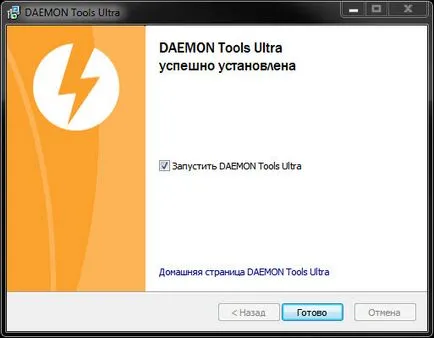
Разбира се, ние трябва образ на самия Windows. да продължи да го запишете на USB флаш устройство. Разширения, поддържани от програмата: * .mds, * .mdx, * .b5t, * .b6t, * .bwt, * .ccd, * .cue, * .isz, * .nrg, * .cdi, * .iso. Ако има нужда - всеки поддържан формат може да се превърне * .mdf, * .mds и * .mdx вградени софтуерни възможности. Внимателно изберете операционната система на пълнежа, което е подходящо за вас, често с пълнеж от занаятчии в събранието напълно ненужни или специфични програми и добавки.
Започнете запис
Продължете да създадете стартиращ USB диск. Daemon Tools Ultra версия за този въпрос - това е изключително лесна за използване програма. е необходимо допълнително действие, всичко е просто и ясно. Програма пуснахме, ще се появи на екрана пред нас. На горния панел, трябва да щракнете върху "Инструменти" и след това изберете "Запис на копие за първоначално зареждане на USB ...».
Веднага в линията "Драйв" списък падащото избираме превозно средство, което ние вече е поставена в порта на компютъра. За да се избегнат грешки, най-добре е да се премахне от другите портове ненужните носители, ако има такива. Следващият ред - "Пътят към изображението." Ако си спомняте Между другото, след това го въведете. За обикновените смъртни малко в дясно има бутон, значително опростява търсенето. Просто намери пътя ни и ние натиснете бутона "Open". В левия образ е боядисан, показвайки превозвач процентното пълнота. Под изображението съдържа цялата основна информация за обема, които можете да сте абсолютно сигурни, че вашият образ ще се поберат на медиите.
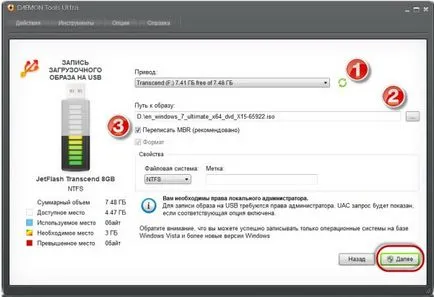
Поставете отметка в квадратчето за отметка "Презаписване на MBR», това означава, че на главния зареждащ запис ще бъде актуализирана, така че компютърът може да се разбере, че преди да го стартиращ флаш устройство. Поставете отметка в квадратчето "Формат" и изберете файловата система. който ще бъде форматиран диск. Ако не знаете какво да изберете - сложи «NTFS», няма да загубите. Също така, ако си обем образ повече от четири гигабайта - не можете да създадете стартиращ USB флаш устройство с FAT32 файлова система. В повечето случаи, NTFS е по-предпочитана. Хит бутона "Next", той започва обработка, остава за нас, за да се очаква. Записът може да бъде пусната в системния трей натиснете "Hide", след завръщането си през същото меню.
С програмата Daemon Tools стартиращ флаш паметта на се извършва бързо и без допълнителни действия не е необходимо да се произведе, че устройството е готово за използване, вие само се рестартира, настройте BIOS (приоритет за стартиране на USB) и продължете с инсталацията.
заключение
В нашия пример, записани на операционната система Windows 7, Daemon Tools се справиха с тази задача перфектно, стартиращ флаш устройство подготвен само за няколко минути, инсталирането на операционната система е преминал без наслоявания. Към днешна дата, този метод е един от най-лесните за начинаещи е един от най-добрите варианти за създаване на стартиращ флаш памети.